З оновленням до iOS 10.2 від Apple є деякі фундаментальні зміни в тому, як зберігаються та відтворюються відеона вашому iPhone та iPad. Програма TV працює на iDevices та Apple TV. Щоб отримати доступ до Apple TV, виберіть програму TV на головному екрані або натисніть піктограму екрана на пульті Siri Remote. Для iPhone та iPad торкніться програми ТБ на головному екрані.
Як і з усіма оновленнями iOS, існує певна плутанина щодо того, як це робити. І, звичайно, є помилки та помилки, які потрібно виправити. Тому, якщо ви не можете відтворити свої старі відео після цього оновлення, прочитайте кілька порад щодо вирішення проблеми.
Зміст
-
Додаток Videos тепер називається програмою TV
- Ваш відеоконтент
-
Інші вкладки телевізійних програм
- Дивитися зараз
- Магазин
- Пошук
-
Зміна налаштувань програми TV
- Що можна налаштувати в налаштуваннях програми TV
-
Не вдається відтворити або знайти відео після оновлення iOS 10.2 у програмі TV
- Все одно не вдається знайти або відтворити відео після оновлення iOS 10.2? Наступні кроки
- Чи відображається ваш телевізійний додаток білий екран?
- Поради читачам
- Інший варіант
- Програма «Відео» показує покупки в iTunes
- Не вдається знайти мій дім відео
-
Не вдається видалити відео з програми TV в iOS 10.2, інструкції
- Загалом… зачекайте і побачите
- Інші ключові спостереження за відео та телевізійними програмами в iOS 10.2
-
Підсумовуючи,
- Схожі повідомлення:
Додаток Videos тепер називається програмою TV
Будь-які нові відео, які ви купуєте в магазині додатків, продовжують відображатися в телевізійному додатку, як і в застарілому додатку Videos. І будь-які попередні покупки відео в магазині також автоматично доступні в цій новій програмі.
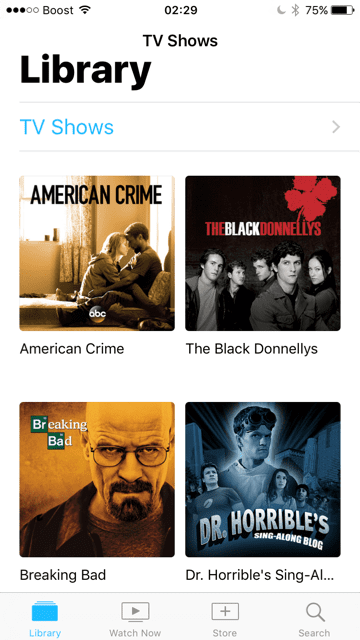
Ваш відеоконтент
Торкніться програми ТБ і виберіть перший варіант унизу екрана «Бібліотека». Тут відображатиметься весь ваш придбаний вміст і медіа-файли зі старої програми «Відео». Щоб знайти список шоу та фільмів, які ви купили або взяли напрокат в iTunes Store, скористайтеся цією вкладкою «Бібліотека». І якщо у вас є домашні фільми, які ви перенесли на свій iPhone або iPad, вони також з’являться на вкладці «Бібліотека». Наприклад, усі ваші телешоу, придбані до оновлення до iOS 10.2, тепер знаходяться в бібліотеці ТВ-шоу розділ.
Інші вкладки телевізійних програм
У програмі TV є чотири вкладки. Окрім вкладки «Бібліотека», ви відкриєте для себе функції «Дивитися зараз», «Зберігати» та «Шукати».
Дивитися зараз
Вкладка «Переглянути зараз» має два розділи – «Далі» та «Рекомендації». У першому розділі «Далі» показано ваші поточні телешоу та фільми. У другому розділі «Рекомендації» представлено вміст, куратором якого є телевізійні експерти Apple. Весь вміст у Watch Now можна миттєво відтворити. Дивіться зараз також фільтрує за безкоштовним вмістом, вашими підписками, покупками та взятими напрокат.
Магазин
На вкладці «Магазин» встановлюються програми, які підтримують телевізійну програму, зокрема програми, на які ви підписалися окремо, наприклад Hulu, HBO Now тощо. Магазин також містить програми, які працюють із вашою підпискою на кабельне або супутникове телебачення, наприклад A&E, BBC та інші. Якщо ваш постачальник платного ТБ підтримує єдиний вхід, то все, що вам потрібно зробити, це ввійти один раз, щоб миттєво отримати доступ до всіх програм, включених у вашу підписку на платне ТБ. Завдяки вкладці «Магазин» переглядати останні телевізійні шоу та фільми з iTunes також легко!
Але існує суттєва перешкода з магазином TV App’s Store. Наразі він не підтримує Netflix або Amazon Video. І функція єдиного входу наразі працює лише з невеликою групою провайдерів і наразі НЕ працює з Comcast, Time Warner Cable і Verizon FiOS – великими гарматами! Тож ідея чудова, але поки програма Apple TV не отримає істотну підтримку від великих постачальників кабельного та супутникового телебачення, єдиний вхід все ще залишається мрією.
Пошук
На вкладці «Пошук» ви можете знайти улюблені телешоу та фільми за назвою, акторським складом або знімальною групою. Попросіть Siri знайти вас! На вкладці "Пошук" також можна побачити, що є в тренді сьогодні. А коли ви побачите те, що вам подобається, просто попросіть Siri додати це телешоу або фільм до вашого «Далі». Або перейдіть у стару школу і вручну додайте цей фільм чи телешоу до свого «Далі» зі сторінки цього вмісту.
Зміна налаштувань програми TV
Як і в старій програмі Відео, змінити основні налаштування легко за допомогою програми Налаштування. Для iPhone та iPad перейдіть у Налаштування > Телевізор. Для Apple TV перейдіть у меню Налаштування>Програми>Телевізор.
Що можна налаштувати в налаштуваннях програми TV
- Увімкніть або вимкніть «Далі».
- Якщо ви не хочете відображати історію переглядів у програмі для ТБ на своєму пристрої — минуле чи майбутнє — вимкніть «Далі».
- Коли ви вимикаєте «Далі» на своєму пристрої, це налаштування вимикається лише на цьому пристрої, а інформація про перегляд більше не синхронізується з іншими пристроями (доки ви знову не ввімкнете «Далі»)
- Якщо ви не хочете відображати історію переглядів у програмі для ТБ на своєму пристрої — минуле чи майбутнє — вимкніть «Далі».
- Видаліть вміст із певних програм.
- Щоб видалити минулий або майбутній вміст програми з програми для телебачення, виберіть програму, яку потрібно очистити. Потім виберіть Видалити або Видалити та Очистити історію відтворення
- Очистити історію переглядів.
- Щоб видалити історію перегляду з програми ТБ, виберіть Очистити історію відтворення
Не вдається відтворити або знайти відео після оновлення iOS 10.2 у програмі TV
Кілька читачів виявили, що не можуть знайти або відтворити свої старі придбані відео за допомогою нової програми для телебачення. Коли ви оновлюєтеся до iOS 10.2, програма TV має синхронізувати ВСІ ваші відео, які раніше були доступні в програмі Videos. Весь цей вміст має відображатися в телевізійній програмі на вкладці Бібліотека внизу. Але багато iFolks повідомляють, що не бачать вмісту або не можуть відтворити вміст, який з’являється.
Якщо ви відчуваєте цю проблему,
- Видаліть нову програму для телебачення зі свого iPhone або iPad. Якщо ви використовуєте пристрій iPhone 7, обережно торкайтеся програми на екрані, а не тривалого натискання, до якого ви звикли на старих iPhone. Як тільки програми почнуть рухатися, ви можете натиснути кнопку «X» та видалити програму.
- Перевстановіть програму TV, запустивши магазин додатків на своєму пристрої. Знайдіть TV, торкніться значка хмари та виберіть ВІДКРИТИ. Ця дія перевстановить програму TV на вашому iPhone або iPad
- Потім повторно синхронізуйте свій iPhone або iPad, щоб повернути відео на свій пристрій
- Відкрийте програму TV та перевірте своє відео. Це дозволить вам відтворювати старі придбані відео на вашому iDevice
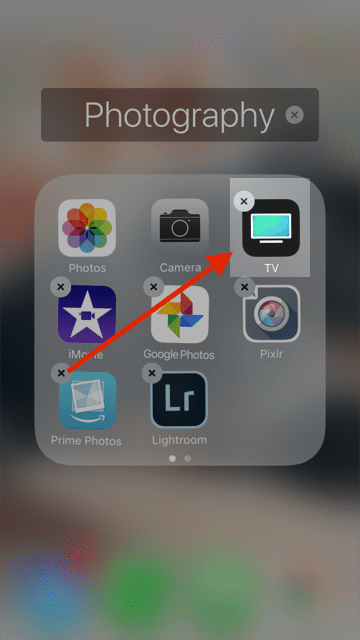
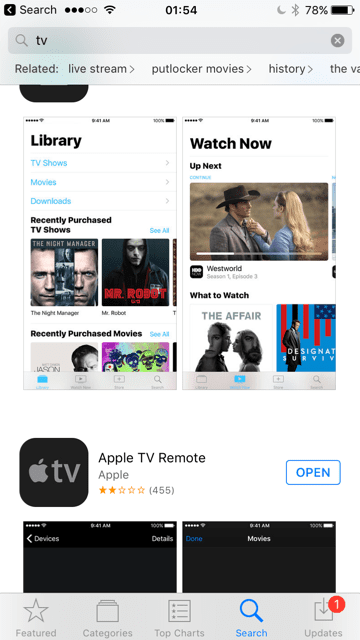
Все одно не вдається знайти або відтворити відео після оновлення iOS 10.2? Наступні кроки
Якщо ви не досягли успіху, використовуючи попередні кроки для відтворення відео на вашому iPhone або iPad, видаліть відео зі свого iDevice. Підключіть свій iPhone або iPad до облікового запису iTunes на комп’ютері та повторіть синхронізацію, щоб повернути відео на свій пристрій. Деякі користувачі повідомляють про успіх, коли видаляють вміст і повторно синхронізують його зі своїми пристроями.
Проблеми із завантаженим вмістом для ваших подорожей далеко?
Двічі клацніть кнопку «Додому» та закрийте всі програми, провівши пальцем вгору. Потім перейдіть у Налаштування> iTunes і App Store> Торкніться свого Apple ID і вийдіть. Далі перезавантажте iDevice. Потім знову увійдіть, використовуючи свій Apple ID. Перевірте, чи увімкнено Wi-Fi. ПОТІМ відкрийте програму TV та переконайтеся, що з’являється завантажений вміст. Якщо весь ваш вміст є, перейдіть у налаштування та увімкніть режим польоту. Поверніться до програми для ТБ і подивіться, чи є ваш завантажений вміст. Якщо так, спробуйте зіграти. Якщо все відтворюється, як очікувалося, закрийте програму TV, провівши пальцем вгору та відкрийте її знову, щоб перевірити, поки ваш iDevice все ще перебуває в режимі польоту.
Офіційне слово
Служба підтримки Apple повідомляє читачам, що телевізійний додаток може відтворювати фільми в автономному режимі без підключення до Інтернету але для цього вам потрібно підключити свій пристрій до комп’ютера та за допомогою iTunes встановити вміст на свій iPhone або iPad. Коли ви завантажуєте вміст на свій iDevice через Wi-Fi, а потім переїжджаєте в зону без Wi-Fi, програма TV все одно шукає підключення до Інтернету для відтворення вмісту. Наскільки це смішно? Будемо сподіватися, що цю дивність Apple буде виправлено в наступній iOS!
Чи відображається ваш телевізійний додаток білий екран?
- Перейдіть у Налаштування>Wi-Fi та вимкніть Wi-Fi
- Перейдіть до програми ТБ і торкніться, щоб відкрити її. Відео має вмикатися автоматично
- Перейдіть у Налаштування>WiFi і знову увімкніть Wi-Fi. Тепер відео мають працювати знову
Поради читачам
- Один з наших читачів, Тед, знайшов чудовий трюк для відтворення завантажених відео без Wi-Fi за допомогою нової програми для телебачення. Спочатку вимкніть Wi-Fi, а потім відкрийте програму для телевізора з підключенням стільникового зв’язку.
- Торкніться значка «Бібліотека» А ТІМ виберіть завантажений варіант. Ваші фільми, телевізійні шоу та інший медіа-контент мають завантажуватися та відображатися на вашому iPad, iPhone чи іншому пристрої iDevice. Коли вміст з’явиться, увімкніть режим польоту та дивіться свої шоу та фільми.
- ВЕЛИКЕ застереження полягає в тому, щоб НЕ закривати програму (тобто не гортати вгору) після виконання кроків Теда, перелічених вище. Дякую Теду за чудову підказку!!
- Інший читач запропонував наступне:
- Перейдіть у нижню частину програми ТБ, торкніться значка «Магазин». У магазині прокрутіть сторінку до самого низу й виберіть «Безкоштовні епізоди». Завантажте один безкоштовний епізод – підійде будь-що
- Після безкоштовного завантаження епізоду цей читач виявив, що його телевізійний додаток працює нормально. І весь попередній вміст, включно з домашніми фільмами, синхронізувався та заповнював їхню бібліотеку
- Колега iFolk також помітив, що коли вона примусово вийшла з програми ТБ і знову запустила її, з’явився її додатковий завантажений вміст!
- Деякі користувачі вирішили цю конкретну проблему, активувавши телевізійний віджет на екрані блокування свого iDevice
- Відкрийте програму ТБ і почніть дивитися телевізійне шоу, а потім призупиніть його. Дозвольте телевізійній програмі працювати у фоновому режимі, доки ви не будете готові дивитися без Wi-Fi. Працює нормально в режимі польоту
- Ця підказка використовує iTunes. Це досить радикальний і трудомісткий варіант. Ми пропонуємо вам розглянути цю пораду, оскільки читач повідомив, що вона спрацювала. Але це заплутаний процес. Якщо ви хочете спробувати, спершу перевірте це на кількох відео, щоб побачити, чи це працює у вашій ситуації.
- Щоб повернути всі ваші відео, включно з домашніми фільмами, усі ваші відео мають бути визначені як «Домашнє відео». У iTunes спочатку виберіть свій iDevice, а потім виберіть категорію Фільми. Зі списку доступних фільмів виберіть свої домашні фільми та натисніть Command + I АБО перейдіть до меню «Редагувати» та виберіть «Отримати інформацію». Перейдіть на вкладку Параметри та переконайтеся, що Домашнє відео вибрано як тип медіа. Якщо ні, змініть це налаштування на Домашнє відео.
- Крім того, інший читач змінив свої домашні фільми на мультимедійні на «Фільм» – і це оновлення спрацювало для неї (але не для мене – домашнє відео показало мініатюру, але не відтворювалося)
- Якщо жоден з ваших домашніх фільмів не відображається в категорії «Фільми», але доступний у ваших альбомах «Відео» або «Slo-Mo», вам потрібно вручну перемістити ці файли на свій комп’ютер (за допомогою кнопки «Поділитися фотографіями»), а потім у фільми вашого iDevice за допомогою iTunes
- Щоб повернути всі ваші відео, включно з домашніми фільмами, усі ваші відео мають бути визначені як «Домашнє відео». У iTunes спочатку виберіть свій iDevice, а потім виберіть категорію Фільми. Зі списку доступних фільмів виберіть свої домашні фільми та натисніть Command + I АБО перейдіть до меню «Редагувати» та виберіть «Отримати інформацію». Перейдіть на вкладку Параметри та переконайтеся, що Домашнє відео вибрано як тип медіа. Якщо ні, змініть це налаштування на Домашнє відео.
Інший варіант
Інший варіант, який є популярним обхідним шляхом для перегляду домашнього відео на вашому iPhone або iPad, - це використовувати безкоштовний відеопрогравач сторонніх розробників, наприклад VLC Player. Встановлення цієї програми дозволяє відтворювати відео, які є на вашому iPad, але наразі не відображаються в новій програмі для телебачення після оновлення iOS.
Ми дуже рекомендуємо Додаток Infuse для тих людей, які шукають кращий відеопрогравач, ніж новий телевізійний додаток.
Програма «Відео» показує покупки в iTunes
Телевізійна програма наразі доступна лише для користувачів із США на iOS 10.2. Кілька читачів, які оновилися до iOS 10.2 за межами США, виявили, що налаштування приховати Покупки iTunes Опція «Показати покупки iTunes» не працює, і ваш iPad/iPhone показує весь вміст, а не лише локальний вміст на вашому пристрій.
Якщо у вас виникла ця проблема, вам потрібно вийти з iTunes Store на своєму пристрої та отримати доступ до програми для відео. Це видалить покупки iTunes і відобразить ваші локальні відео. Потім ви можете знову ввійти в iTunes Store, використовуючи облікові дані свого облікового запису. Наразі це обхідне рішення працює.
Не вдається знайти мій дім відео
Ця програма все ще не працює. Користувачам важко знайти свої домашні відео. Очевидно, коли ви переводите свій iPad у режим польоту (Налаштування > Режим польоту), домашні відео з’являться в новому додатку TV. Інші користувачі виявили, що ви можете подолати цю проблему, просто завантаживши безкоштовний телевізійний епізод з магазину в програмі, а потім вона відобразить ваші домашні відео в Моя бібліотека розділ.
Інший варіант – спочатку помістити всі свої домашні фільми в iTunes> Фільми> Домашні фільми. Потім підключіть свій iPhone, iPad або інший iDevice та поставте прапорець для синхронізації фільмів. Синхронізуйте свій iDevice з iTunes. Потім відкрийте програму для ТБ, торкніться «Бібліотека» та знайдіть колекцію: Домашні фільми.
Не вдається видалити відео з програми TV в iOS 10.2, інструкції
Дивно, але ми виявили, що на вашому iPhone або iPad немає простого способу видалити відео/епізод. Ми цілком очікували побачити кнопку редагування, яка дозволить швидко видалити епізод. Але наразі це, здається, відсутнє в додатку для телебачення.
Тож ми спробували кілька речей, щоб побачити, чи не ховається воно десь ще. Довге натискання епізоду або спроба провести пальцем ліворуч/праворуч тощо. не працює. Єдиний спосіб, яким ми змогли видалити/видалити вміст із програми TV, був якщо вміст було завантажено на iDevice.
- Коли вміст буде завантажено та доступно на вашому iPhone або iPad, натисніть і утримуйте відео протягом двох секунд, і ви побачите опцію Видалити. Натисніть Видалити завантаження, і відео буде видалено з вашого iPhone
- Зверніть увагу, що статус автоматично не оновлюється. Навіть після видалення з кроку вище, воно все одно показує вам відео. Щоб побачити зміну статусу, потрібно перезавантажити пристрій. Після перезавантаження символ хмари знову з’являється, що означає, що вміст дійсно видалено, і тепер він знову доступний для завантаження.
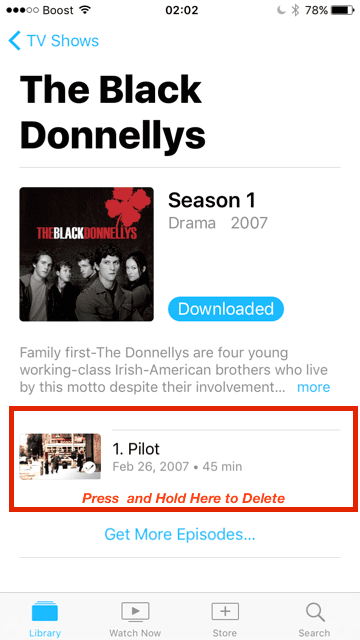
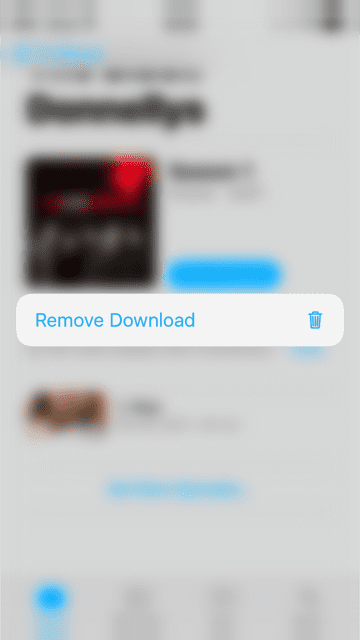
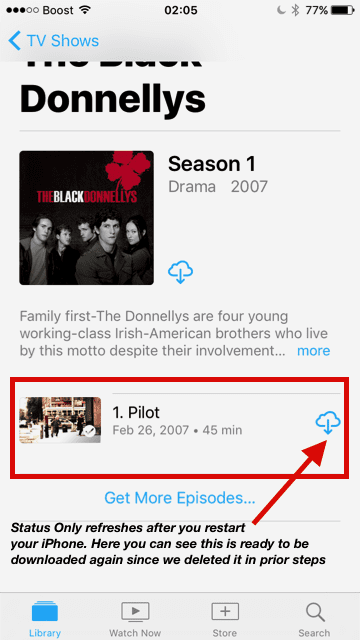
На щастя, одному з наших читачів вдалося з’ясувати, як видалити локальні відеофайли. Перейдіть у «Налаштування»> «Загальні»> «Сховище» та виберіть «Використання iCloud» і «Керування сховищем». Тепер спробуйте торкнутися програми TV у спадному меню, щоб переглянути будь-яке локально збережене відео. Ви повинні побачити ваші локальні відеофайли разом із кнопкою редагування, яка дозволяє видаляти окремі файли відео.
Загалом… зачекайте і побачите
Ще рано, але я сумую за старою програмою Videos. У новому телевізійному додатку є кілька чудових функцій, таких як єдиний вхід, що полегшує перегляд контенту, як-от DirectTV Go на iPad, але для звичайних відео це, ймовірно, зайве.
Інші ключові спостереження за відео та телевізійними програмами в iOS 10.2
Ваші відео все ще доступні в додатку «Фотографії». Торкніться програми «Фотографії», а потім торкніться папки «Відео», і ви знайдете всі синхронізовані відео в цьому розділі.
Будь ласка, не забудьте перевірити налаштування нової програми для телебачення, особливо якщо вас турбує стільникові заряди.
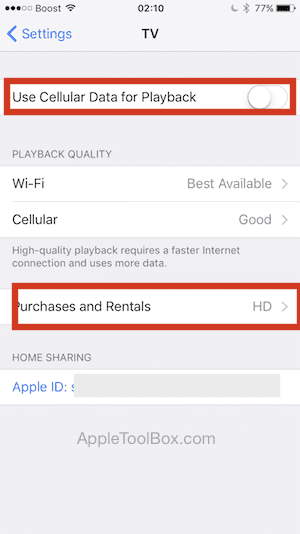
Торкніться «Налаштування» > «Телевізор» > «Використовувати стільникові дані для відтворення» -> «Вимкнути», якщо ви хочете використовувати лише Wi-Fi для відтворення відео. Тут також можна вибрати якість відтворення відео.
Якщо у вас повільне з’єднання з Інтернетом або Wi-Fi, не забудьте вибрати стандартну чіткість, а не HD у параметрі «Покупки та оренда».
Ви також повинні подивитися на опцію допомоги wi-fi і переконатися, що її вимкнено, щоб запобігти перезавантаженню стільникового зв’язку. Торкніться Налаштування > Мобільний зв’язок і прокрутіть вниз до самого низу. Вимкніть Wi-Fi Assist тут. Це не дозволить вашому iPhone автоматично використовувати стільникові дані, коли у вас слабке з’єднання Wi-Fi.
Підсумовуючи,
TV — це абсолютно новий додаток від Apple. А щоб звикнути, потрібен час і старання.
Які ваші думки щодо цього додатка? Вам подобається ця нова телевізійна програма чи ви віддаєте перевагу використовувати лише програму Videos, як і в попередній версії iOS 10.1 і нижче?

Одержимий технологіями з самого початку появи A/UX на Apple, Судз (США) відповідає за редакційне керівництво AppleToolBox. Він базується в Лос-Анджелесі, Каліфорнія.
Sudz спеціалізується на висвітленні всього macOS, переглянувши десятки розробок OS X і macOS протягом багатьох років.
У минулому житті Судз працював, допомагаючи компаніям зі списку Fortune 100 з їхніми технологіями та прагненнями до трансформації бізнесу.
